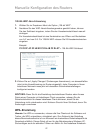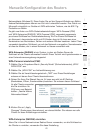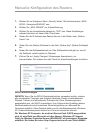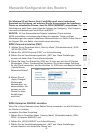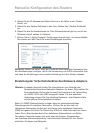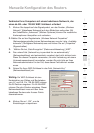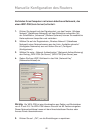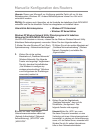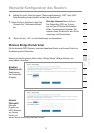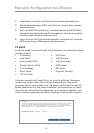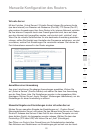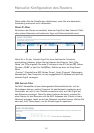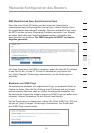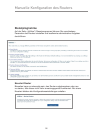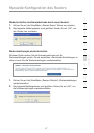5150
Manuelle Konfiguration des Routers
5150
Manuelle Konfiguration des Routers
Hinweis: Dieses von Microsoft zur Verfügung gestellte Patch gilt nur für das
Betriebssystem Windows XP. Andere Betriebssysteme können zur Zeit nicht
unterstützt werden.
Wichtig: Sie müssen auch überprüfen, ob der Hersteller der kabellosen Karte WPA/WPA2
unterstützt und Sie die aktuellsten Treiber heruntergeladen und installiert haben.
Unterstützte Betriebssysteme: • Windows XP Professional
• Windows XP Home Edition
Windows XP Wireless Network Utility (Dienstprogramm für kabellose
Netzwerke) für WPA/WPA2-PSK einstellen
Um WPA-PSK einsetzen zu können, müssen Sie das Windows Wireless Network Utility
(Kabelloses Netzwerkprogramm) verwenden. Gehen Sie dazu folgendermaßen vor:
5.Nutzer von Heim- oder kleinen
Unternehmensnetzwerken wählen bei
„Network Authentication” (Netzwerk-
Authentifizierung) „WPA-PSK” oder
„WPA2-PSK”.
Hinweis:Wählen Sie „WPA” aus, wenn
Sie diesen Computer verwenden, um eine
Verbindung mit einem Unternehmensnetzwerk
herzustellen, in welchem ein Authentifizierungs
server, z.B. ein Radius-Server, verwendet wird.
Wenden Sie sich für weitere Informationen
bitte an Ihren Netzwerkadministrator.
1. Klicken Sie unter Windows XP auf „Start >
Systemsteuerung > Netzwerkverbindungen”.
2. Klicken Sie mit der rechten Maustaste auf
„Drahtlose Netzwerkverbindung” (Wireless
Network Connection) und wählen Sie
„Eigenschaften”.
3. Klicken Sie mit der rechten
Maustaste auf „Drahtlose Netzwerke”
(Wireless Networks). Das folgende
Fenster wird angezeigt. Vergewissern
Sie sich, dass das Kontrollkästchen
„Use Windows to configure my
wireless network settings” (Windows
zum Konfigurieren der Einstellungen
verwenden) markiert ist.
4. Klicken Sie auf die Registerkarte
„Drahtlose Netzwerke”, dann auf die
Schaltfläche „Konfigurieren”. Das
folgende Fenster wird angezeigt.